
Contenido
- Causas comunes del problema de la luz azul parpadeante o parpadeante de PS4
- Solución de problemas de la luz azul intermitente de PS4
- Lecturas sugeridas:
- Obtenga ayuda de nosotros
Tanto si eres nuevo en la PS4 como si no, tener una luz azul parpadeante definitivamente merece atención. Su consola PlayStation puede mostrar una variedad de indicadores de luz y tener una luz parpadeante puede ser una señal de un problema grave o un error temporal. Este problema comenzó a ocurrir con los primeros lotes de la consola hace años y, hasta ahora, el problema no ha desaparecido para siempre.
Si eres uno de los desafortunados propietarios de una PS4 que tiene este problema, esta guía de solución de problemas te ayudará a identificar la causa. Con suerte, podrá solucionar el problema por su parte con la ayuda de las siguientes soluciones.
Causas comunes del problema de la luz azul parpadeante o parpadeante de PS4
Aunque el problema de la luz azul intermitente de la PS4 ya no está tan extendido como hace años, todavía hay varios usuarios que lo experimentan de vez en cuando. Esto se debe al hecho de que el problema puede deberse a varios factores. A continuación, se muestran algunas de las razones comunes que hemos identificado para este problema a lo largo de los años.
Error aleatorio de PS4.
Su PS4 puede mostrar una luz azul parpadeante temporalmente debido a una falla aleatoria en el sistema. Esto puede suceder cuando la consola se ha utilizado de forma continua durante un período prolongado. También es posible que el sistema se haya congelado. Intente reiniciarlo y vea si el problema desaparece por sí solo.
Fuente de alimentación PS4 no funcional.
Si su PS4 no se enciende y solo muestra una luz azul parpadeante, puede haber un problema con su fuente de alimentación. Las subidas de tensión pueden dañar fácilmente la fuente de alimentación. Intente desconectar la fuente de alimentación de la consola y la toma de pared y déjela reposar durante al menos 10 segundos. Si eso no funciona, desenchúfelo de la regleta y conéctelo directamente a la toma de corriente.
Problema de TV.
En algunos casos, un problema con el televisor puede impedir que la consola se inicie. Asegúrese de que el firmware de su televisor esté completamente actualizado. Si no sabe cómo hacer esto, consulte su documentación o manual.
Cable HDMI defectuoso.
Un HDMI defectuoso puede provocar una serie de problemas fácilmente detectables, como un video y audio deficiente o nulo, o una luz azul intermitente en una PS4. Si hay una señal visible de daño en el cable, como una curva o rotura en el aislador, reemplácelo y verifique el problema. Asegúrese de apagar su televisor y PS4 antes de desconectar ambos extremos del cable.
Fallo del software de PS4.
A veces, un error de software aleatorio puede provocar problemas con los indicadores luminosos en la PS4. Si ha estado usando su consola solo para jugar sin conexión, conéctela a Internet y vea si hay una actualización de software disponible.
Mal funcionamiento del hardware de la consola.
Una razón más seria para el problema de la luz azul intermitente es un problema de hardware con la PS4. Si ninguna de las soluciones a continuación ayuda, puede asumir que su problema de PS4 puede ser causado por una falla de hardware.
Solución de problemas de la luz azul intermitente de PS4
A continuación se muestran los pasos que puede seguir para solucionar el problema de la luz azul intermitente de su PS4.
- Reinicia la consola.
Es posible que su consola PS4 no haya completado completamente el proceso de arranque y se atasque. Intente apagarlo en el controlador primero y ver si funciona. También puede intentar reiniciarlo presionando y manteniendo presionado el botón de Encendido en el frente. Si no responde, desconéctelo del tomacorriente de pared o de la regleta y espere aproximadamente 1 minuto antes de volver a encenderlo.

- Intente ejecutar la PS4 en modo seguro.
Siga los pasos a continuación para reiniciar su PS4 en modo seguro. Debe hacer esto si su PS4 está atascada pero no arranca normalmente. Estos son los pasos sobre cómo arrancar en modo seguro:
-Apague su PS4 presionando el botón de Encendido en el frente. Debería parpadear unas cuantas veces antes de que la consola se apague.
-Mantenga presionado el botón de encendido hasta que escuche dos pitidos: uno cuando presiona por primera vez y otro siete segundos después.
-Conecte su controlador DualShock 4 con el cable USB.
-Presione el botón PS en el centro del controlador.
Si su consola PS4 arranca en modo seguro con éxito siguiendo los pasos anteriores, esto significa que la causa del problema probablemente sea el software. Asegúrese de buscar actualizaciones para solucionar cualquier posible problema de software.
También puede intentar utilizar el Inicializar PS4 o Inicializar PS4 (reinstalar el software del sistema) opciones para solucionar posibles problemas de software en este modo.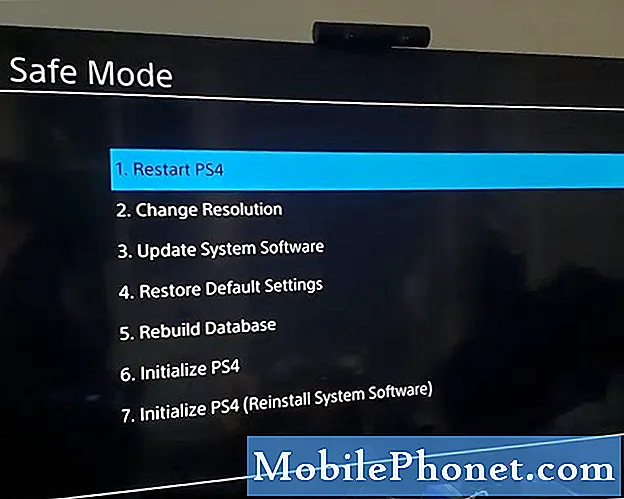
- Verifique la fuente de alimentación.
Si no puede hacer que la consola entre en modo seguro, asegúrese de verificar la Unidad de fuente de alimentación o PSU. Puede hacerlo presionando y manteniendo presionado el botón de Encendido frente a la consola durante al menos 10 segundos. Si la consola emite dos pitidos o se apaga, déjela hacer lo suyo. Luego, desconecte el cable de alimentación del tomacorriente de pared y la parte posterior de la consola durante aproximadamente un minuto.

- Utilice otro cable HDMI.
Como se mencionó anteriormente, una de las causas de los problemas de PS4 puede ser el cable HDMI. Si tiene otro cable, intente usarlo y vea si soluciona el problema. Antes de desconectar, asegúrese de que tanto el televisor como la consola estén apagados.

- Verifique el puerto HDMI de PS4 y TV.
Un conector HDMI doblado en la TV o la consola PS4 puede causar un problema de luz azul intermitente de manera similar. Asegúrese de realizar una verificación visual en los puertos HDMI de ambos dispositivos. Si hay algún PIN dañado o doblado, probablemente terminará reparando el dispositivo, ya que no hay remedio para eso.

- Actualice el firmware de la TV.
A medida que los televisores evolucionaron a lo largo de los años, mantener todo, especialmente el lado del software, a veces puede estropearse. Aunque los fabricantes hacen todo lo posible para que sus productos sean lo más compatibles y libres de errores posible, aún pueden producirse errores de codificación o errores. Para disminuir las posibilidades de problemas con el firmware del televisor, asegúrese de buscar una actualización de software en este momento.
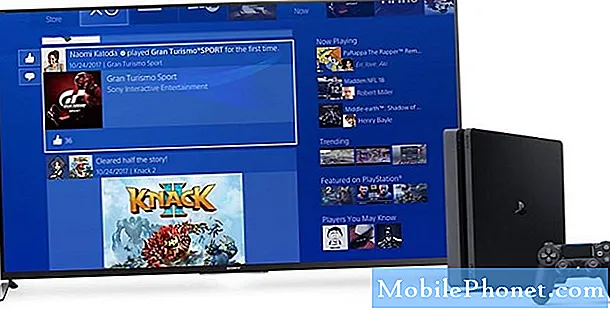
- Verifique que el disco duro de la PS4 esté funcionando.
La verificación del disco duro en una PS4 solo se recomienda para usuarios avanzados. Requiere abrir la consola (y anular la garantía en el proceso) y buscar signos obvios de daños en el disco duro. Si no puede hacer ambas cosas, deje que un profesional lo haga por usted. Mejor aún, envíe la consola a reparar.

Reparación: obtenga ayuda del centro de servicio de Sony o de una tienda de terceros
Si ninguna de las soluciones de esta guía lo ayuda a solucionar el problema, debe haber una razón más seria para su problema de PS4. Como mínimo, está buscando una opción de reparación en este momento, así que asegúrese de comunicarse con Sony para obtener ayuda. Recomendamos esto incluso si su consola ya está fuera de garantía (pero, por lo demás, usted o alguien no la ha abierto). Si su PS4 fue abierta previamente por usted o por un técnico independiente, Sony se negará a mirarla. En esta situación, intente llevar la consola a un taller de reparación de terceros.
Lecturas sugeridas:
- Easy Fix para el controlador Xbox One no se enciende | Ningún poder
- Pasos sencillos para ver o transmitir Netflix en Xbox One
- Maneras fáciles de reiniciar (reiniciar) o apagar una Xbox One
- Solución fácil para Xbox One con un problema de disco atascado (la unidad de disco no se abre)
Obtenga ayuda de nosotros
¿Tiene problemas con su teléfono? No dude en contactarnos a través de este formulario. Intentaremos ayudar. También creamos videos para aquellos que quieran seguir instrucciones visuales. Visite nuestro canal de Youtube de TheDroidGuy para solucionar problemas.


